「安卓」华为自带的扫描功能千万不能浪费!1键开启即可使用!不会用真亏

文章图片
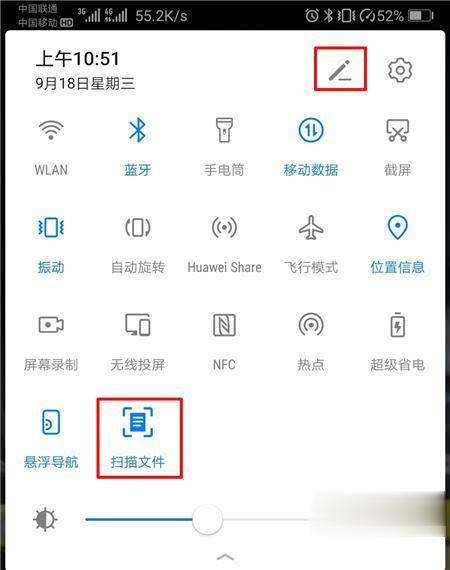
文章图片

文章图片
工作中 , 有时候我们不仅需要将电子文件打印成纸质文件 , 还需要将纸质文件扫描成电子文件 。 电子文件转纸质文件 , 很多朋友都知道要去打印店打印 , 但是纸质文件转电子文件 , 很多朋友就不知道该怎么办了 。
其实 , 想要将纸质文件转换成电子文件并不难 , 我们的华为就能帮我们了!启动华为里的扫描功能 , 即可快速将纸质文件转换成电子文件啦 。
一、手机自带
1.智慧识屏
在华为手机里有一个功能 , 这个功能就是【智慧识屏】了 , 启动这个功能 , 纸质文件就能变成电子文件 。 我们先进入华为【设置】——【智能辅助】中 , 点亮开启其中的【智慧识屏】开关 。
开启后 , 只要先将纸质文件拍成图片 , 然后长按该图片 , 再点击【文字识别】 , 便能将纸质文件转换成电子文件了 。
2.扫描文件
另外 , 我们打开华为的下拉通知栏 , 然后点击其中的【扫描文件】功能 , 再对准纸质文件进行拍照 , 拍好后 , 点击【文字识别】 , 也能快速将纸质文件转换成电子文件 。
二、输入法操作
1.文字扫描
当然 , 我们还能通过输入法来扫描!启动华为输入法中的【文字扫描】功能 , 即可快速将纸质文件转换成电子文件啦 。
2.具体操作
打开输入法 , 点击顶部【更多】图标 , 点击【文字扫描】 , 对准纸质文件进行拍照 , 拍好后 , 便能快速实现纸质文件变电子档啦~
三、软件操作
1.掌上识别王
除了上面这些方法外 , 我们还能通过专业的扫描软件来将纸质文件扫描成电子文件!比如掌上识别王 , 支持拍照识别 , 也支持图片识别 , 选择好对应的功能 , 即可快速进行转换啦 , 并且准确度也比较高 。
2.具体操作
下面我们就来看看它的拍照识别功能吧!打开后 , 直接对准要进行识别的纸质文件进行拍照 , 拍好后 , 它就会自动进行识别转换啦 , 成功后 , 会有文字出来 , 纸质文件就能变成电子文件啦 。
这个时候可以点击【复制文字】 , 进行复制 , 也可以点击【翻译文字】 , 进行翻译 。
【「安卓」华为自带的扫描功能千万不能浪费!1键开启即可使用!不会用真亏】好啦 , 今天的分享就到这里啦!以上华为手机里的扫描功能 , 大家都会用了吗?觉得不错的朋友 , 赶紧去试试吧~
- 『华为』华为羡慕不已!全球单品销量TOP10小米独占三席,红米Note8高居第二
- 「麒麟980」华为旗舰跌至3199,配有麒麟980+40W快充+徕卡四摄,销量依旧惨淡
- 『摄像头』华为P40 Pro还没捂热,又一款新品重磅推出?网友期待早日体验
- 华为荣耀:0-1999元手机性价比排名出炉,可能对你有用!
- 叽歪数码P30Pro跌至“新低价”,网友:终于等到了,华为再亮剑
- 『4G』让路新机,安卓机皇降价2000元,跌至小米价
- 华为:华为最强神秘新旗舰来了! 首发鸿蒙OS系统+屏下摄像头: 售价或破万
- 「麒麟990」华为旗舰一降再降,徕卡+麒麟990,网友:终于等到你
- 阿里巴巴■公有云竞争格局:阿里云一枝独秀,华为实现弯道超车
- 「华为」2020年全球十大畅销机型:没有一部是华为,唯独这个国产品牌上榜
